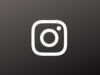Come caricare foto su Instagram senza perdere qualità
Utilizzando la tua reflex hai realizzato degli scatti di cui sei molto soddisfatto. Trovare la giusta inquadratura e la corretta illuminazione non è stata certo cosa facile, ma il risultato è davvero valso la pena. Ecco, dunque, che hai deciso di caricare le foto in questione su Instagram, in modo che tutti i tuoi fllower potessero ammirarle.
Tuttavia, una volta che le immagini sono apparse sul noto social network ti sei accorto che le stesse sembrano totalmente irriconoscibili per via dell’abbassamento di risoluzione e dei colori spenti che presentano dopo la pubblicazione. Hai dunque iniziato a cercare in Rete qualche suggerimento su come caricare foto su Instagram senza perdere qualità e sei finito sul mio sito. È così? Benissimo: allora sappi che sei capitato proprio nel posto giusto al momento giusto.
In questo tutorial, infatti, ti fornirò alcuni semplicissime indicazioni e “dritte” che ti permetteranno di migliorare la qualità generale delle foto che pubblicherai su Instagram. Sia chiaro: non prometto miracoli, ma con questi accorgimenti otterrai certamente un risultato più soddisfacente di quello attuale. Direi allora che è giunto il momento di passare all’azione, sei d’accordo? Bene, allora ti auguro una buona lettura e un buon divertimento!
Indice
- Come caricare foto su Instagram senza perdere qualità: smartphone e tablet
- Come caricare foto su Instagram senza perdere qualità: computer
Come caricare foto su Instagram senza perdere qualità: smartphone e tablet
Probabilmente posti le tue foto tramite l’app di Instagram per Android o iPhone, dunque le indicazioni alle quali devi far riferimento sono quelle che trovi qui sotto.
Adottare accorgimenti specifici

Ti è capitato più volte di chiederti per quale ragione le immagini caricate su Instagram spesso perdono qualità, vero? Ebbene, devi sapere che, al momento in cui ti scrivo, il celebre social network del gruppo Meta non dispone di una funzionalità che rende possibile il caricamento delle foto in alta risoluzione. La larghezza massima delle immagini è di 1080 pixel.
Altresì, se la larghezza della foto (nel caso dei post) è compresa tra 320 e 1080 pixel, viene mantenuta la risoluzione originale, ma soltanto se che il rapporto d’aspetto è compreso tra 1.91:1 e 4:5. Per quanto riguarda l’altezza, i valori “supportati” vanno da 566 a 1350 pixel; la larghezza massima consentita è comunque di 1080 pixel (tornerò più avanti su questi punti).
Qualora la larghezza di un’immagine superi la “soglia” succitata, in fase di caricamento viene automaticamente applicato un algoritmo di compressione grafico che comporta un’inevitabile riduzione della qualità generale della foto. Inoltre, il peso massimo consentito per le immagini è di 1.6 MB. Il suggerimento più ovvio che posso darti, in questo caso, è quello di utilizzare direttamente l’applicazione predefinita per la gestione della fotocamera del tuo smartphone per realizzare gli scatti, in luogo dell’opzione di scatto integrata su Instagram.
Questo perché, essenzialmente, in genere le applicazioni predefinite per la fotocamera dei dispositivi hanno a disposizione molte più opzioni per regolare i vari parametri (risoluzione inclusa) delle foto scattate rispetto all’opzione “di serie” su Instagram. Nei miei approfondimenti su come fotografare le stelle con il telefono e come fare foto professionali ti ho fornito molte indicazioni pratiche al riguardo.
Se la risoluzione delle immagini che carichi su Instagram supera le soglie che ti ho indicato è inevitabile l’applicazione dell’algoritmo di compressione. Se non hai la possibilità di realizzare foto con le dimensioni indicate, dovrai “giocare d’anticipo”, ossia fare in modo che già in partenza l’immagine scattata abbia una qualità ottimale.
Proprio per questa ragione evita di utilizzare lo zoom quando esegui uno scatto e cerca di tenere la mano il più ferma possibile. Chiaramente, è determinante anche l’utilizzo di uno smartphone dotato di un comparto fotografico prestante e in grado di permettere la regolazione manuale dei parametri fotografici.
In questo caso, dunque, credo possa esserti utile la lettura del mio articolo dedicato ai migliori smartphone per scattare foto; ad ogni modo, un obiettivo fotografico da circa 8 Megapixel dovrebbe essere già sufficiente a ottenere foto ottimali (e non troppo pesanti).
Puoi utilizzare anche fotocamere professionali, come le Reflex, a patto di selezionare con attenzione i vari parametri di scatto in modo da evitare l’ottenimento di foto eccessivamente pesanti. Anche perché, può capitare che a una maggiore dimensione iniziale dell’immagine corrisponda un maggiore grado di compressione della stessa e la conseguente perdita di qualità.

Per tutti i dettagli sull’utilizzo delle reflex ti invito a consultare il mio tutorial dedicato nel quale ti ho fornito tutte le informazioni del caso. Inoltre, ti suggerisco anche di caricare foto in formato JPEG dal momento che è quello predefinito su Instagram (convertire le immagini da altri formati comporterebbe un’ulteriore perdita di qualità).
Inoltre, se hai attivato la funzione di risparmio del traffico dati per il caricamento dei contenuti nelle impostazioni di Instagram, accertati che sia attiva anche l’opzione per i contenuti in alta risoluzione. Per farlo, apri l’app di Instagram, premi sulla tua foto profilo posta in basso a destra e, da qui, vai su ≡ > Impostazioni > Account > Uso dei dati mobili e assicurati che accanto alla voce Contenuti multimediali in alta risoluzione sia mostrata la dicitura Mobile + Wi-Fi (se così non fosse, premi sulla voce stessa e seleziona quest’ultima opzione).
Quando carichi una foto creando un post su Instagram hai la possibilità di utilizzare il funzionale e completo editor integrato nell’applicazione. Ti consiglio, dunque, di ricorrere a tale strumento per rendere il più possibile la foto caricata simile a quella originale modificandone i vari parametri visivi.
Per utilizzare l’editor di cui ti sto parlando, una volta avviata l’app di Instagram, premi sul pulsante [+] situato in alto a destra e seleziona la voce Post. Scegli quindi dalla Galleria l’immagine che vuoi caricare e premi sul pulsante → posto in alto a destra. Adesso, fai tap sulla voce Modifica posta in basso a sinistra e, a questo punto, seleziona uno dei vari parametri mostrati in basso per modificarli.
Se, ad esempio, scegli la voce Nitidezza, puoi spostare l’indicatore che vedi in basso verso destra per aumentare questo parametro. Selezionando la voce Contrasto, puoi diminuire questo parametro spostando l’indicatore verso sinistra o aumentarlo portando l’indicatore verso destra.
Se una modifica non ti soddisfa, premi sulla voce Annulla situata in basso a sinistra. Ripeti questi passaggi per ognuna delle varie opzioni presenti nell’editor e, una volta che sei soddisfatto del risultato finale, fai tap sul pulsante → in alto a destra e, infine, ultima la pubblicazione premendo sull’icona della spunta posta in alto a destra.

Se hai bisogno di ulteriore aiuto a pubblicare contenuti su Instagram, ti rimando alla mia guida dedicata all’argomento. Per quanto riguarda le storie, invece, ti segnalo che al momento non è presente uno strumento di editing e dovrai, pertanto, accontentarti degli scatti così come sono (e applicare eventualmente dei filtri a questi ultimi). Prima del caricamento, potresti comunque valutare l’utilizzo di alcune app per ritoccare le foto o di programmi di fotoritocco per PC.
Ritagliare foto
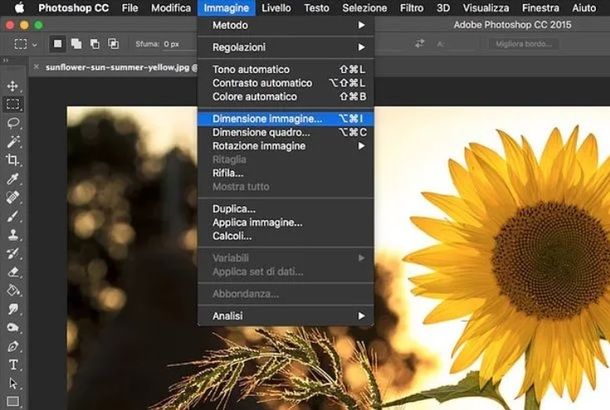
Il tuo smartphone ha una fotocamera in grado di scattare soltanto foto “pesanti”? Utilizzi una macchina fotografica di uso professionale per realizzare gli scatti da caricare su Instagram? In questo caso, la migliore soluzione è quella di caricare le immagini già ridimensionate “in partenza” con applicazioni o software in grado di mantenere un buon rapporto tra compressione e resa qualitativa finale.
Al capitolo precedente ti ho mostrato le dimensioni da tenere in considerazione per quanto riguarda i post. Devi sapere, inoltre, che proprio nel caso dei post, il formato ottimale per il caricamento su Instagram è quello “quadrato” di 1080 pixel in altezza e 1080 pixel in larghezza (con rapporto d’aspetto 1:1).
Per quanto riguarda, invece, le foto ritraenti i paesaggi, le dimensioni ottimali sono di 1080 pixel in larghezza e 608 pixel in altezza (con rapporto d’aspetto 1:91:1). Avresti intenzione di caricare foto sulle storie di Instagram in modo ottimale? In questo caso, le dimensioni più adatte sono di 1080 pixel in larghezza e 1920 pixel in altezza (con rapporto d’aspetto 9:16).
In questo caso, dunque, a seconda della finalità (es. storie, post con paesaggi, ecc.), dovrai tenere ben presenti questi parametri che ti ho appena specificato e ridimensionare le foto di conseguenza. Per tutte le istruzioni specifiche su come ridimensionare le foto per Instagram leggi la mia apposita guida, insieme a quella su come ridimensionare le foto, nelle quali ti ho consigliato varie soluzioni valide (sia per smartphone, sia per computer) per compiere quest’operazione.
Come caricare foto su Instagram senza perdere qualità: computer
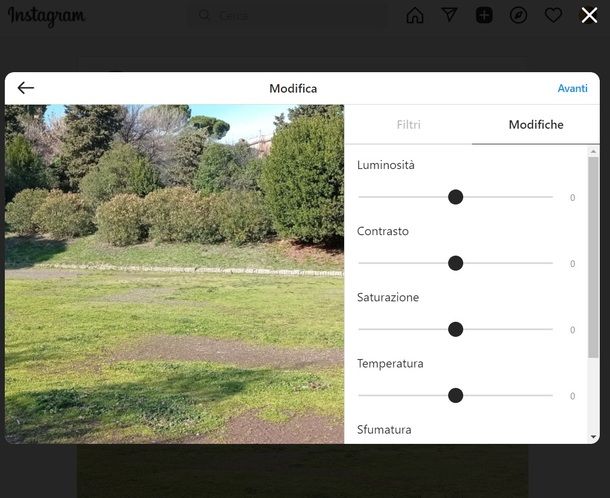
Sei solito utilizzare il sito di Instagram o la relativa applicazione per Windows e ti stai dunque chiedendo come caricare foto su Instagram senza perdere qualità? In questo caso, restano valide tutte le soluzioni che ti ho fornito ai capitoli precedenti.
Anche su computer hai la possibilità di ridimensionare le foto tenendo presenti le dimensioni ideali delle quali ti ho parlato precedentemente e, inoltre, hai anche la possibilità di utilizzare l’editor grafico integrato sul social in questione (soltanto per i post).
Per usare questo strumento, sia dal sito di Instagram sia dall’applicazione suddetta, una volta che hai effettuato l’accesso al social network (se necessario), premi sul pulsante [+], che vedi in alto a destra, fai clic sul pulsante Seleziona dal computer e scegli l’immagine che intendi caricare.
Fatto ciò, clicca sulla voce Avanti e procedi premendo sulla voce Modifiche che sta in alto a destra. A questo punto, puoi iniziare a modificare manualmente i vari parametri grafici dell’immagine (es. Luminosità, Contrasto, Saturazione e così via). Per farlo ti è sufficiente, di volta in volta, trascinare verso sinistra o destra gli indicatori per, rispettivamente, diminuire o aumentare i parametri in questione. Fai, dunque, diverse prove per ottenere il risultato ottimale.
Una volta che sei pronto a pubblicare la foto, premi prima sulla dicitura Avanti situata in alto a destra e, poi, sulla voce Condividi. Se hai bisogno di ulteriore aiuto con la pubblicazione delle foto su Instagram controlla pure il mio tutorial dedicato all’argomento.

Autore
Salvatore Aranzulla
Salvatore Aranzulla è il blogger e divulgatore informatico più letto in Italia. Noto per aver scoperto delle vulnerabilità nei siti di Google e Microsoft. Collabora con riviste di informatica e cura la rubrica tecnologica del quotidiano Il Messaggero. È il fondatore di Aranzulla.it, uno dei trenta siti più visitati d'Italia, nel quale risponde con semplicità a migliaia di dubbi di tipo informatico. Ha pubblicato per Mondadori e Mondadori Informatica.